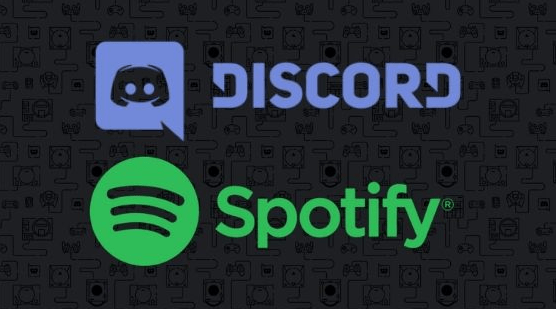Discord’da Spotify dinleyen arkadaşlarınız mı görüyorsunuz. Bunu yapması çok kolay. Discord Spotify Dinliyor Yapma Mobile ve PC için gerçekten basit bir işlem. Sizlere bunu nasıl yapacağınızı göstereceğiz. Mobil ve PC için 2 ayrı rehber hazırladık. Umarım sizlere Discord Spotify Dinliyor Yapma konusunda yardımcı olabiliriz. Bu şekilde havalı görünebilir ve dinlediğiniz şarkıları başkalarıyla paylaşabilirsiniz.
İlginizi Çekebilir: Discord ID Bulma : Telefon ve PC
Discord Spotify Dinliyor Yapma PC
- Bilgisayarınızı açın ve Discord uygulamasını başlatın veya web tarayıcı sürümünde oturum açın.
- Discord uygulamasında, ekranın sağ alt tarafında, kullanıcı adınızın yanında bulunan dişli şeklindeki küçük simge olan “Kullanıcı Ayarları“na tıklayın.
- “Kullanıcı Ayarları“nda, sol kenar çubuğunun üstündeki “Bağlantılar” sekmesine tıklayın. Bağlantılar menüsü, şu anda Discord hesabınıza bağlı olan tüm hesaplarınızı barındırır.
- “Hesaplarınızı Bağlayın” bölümünün altında Spotify simgesine tıklayın. Tarayıcınızda Spotify hesabınıza giriş yapabileceğiniz ve Discord’un bağlanmasına izin verebileceğiniz yeni bir sayfa açılacaktır.
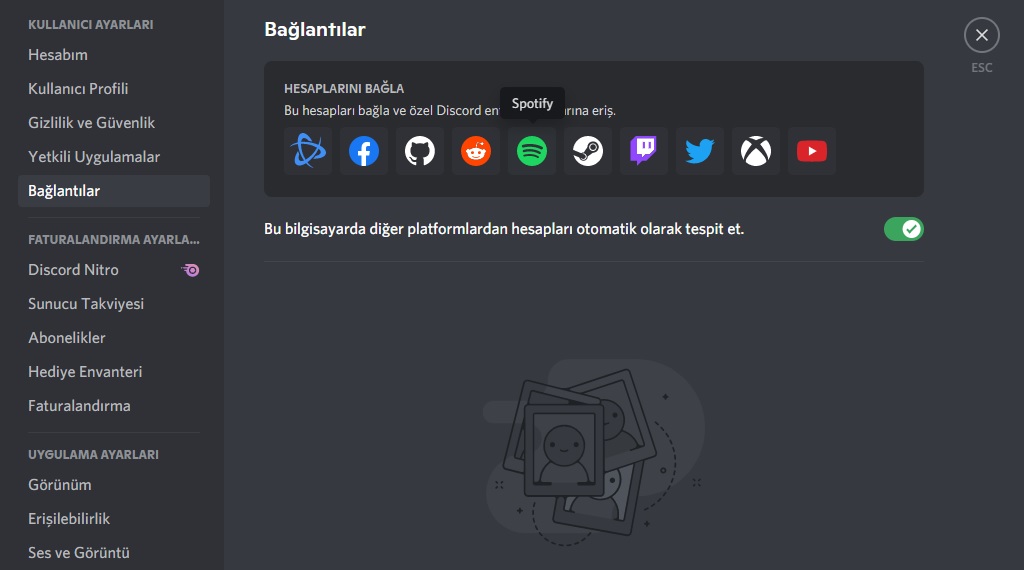
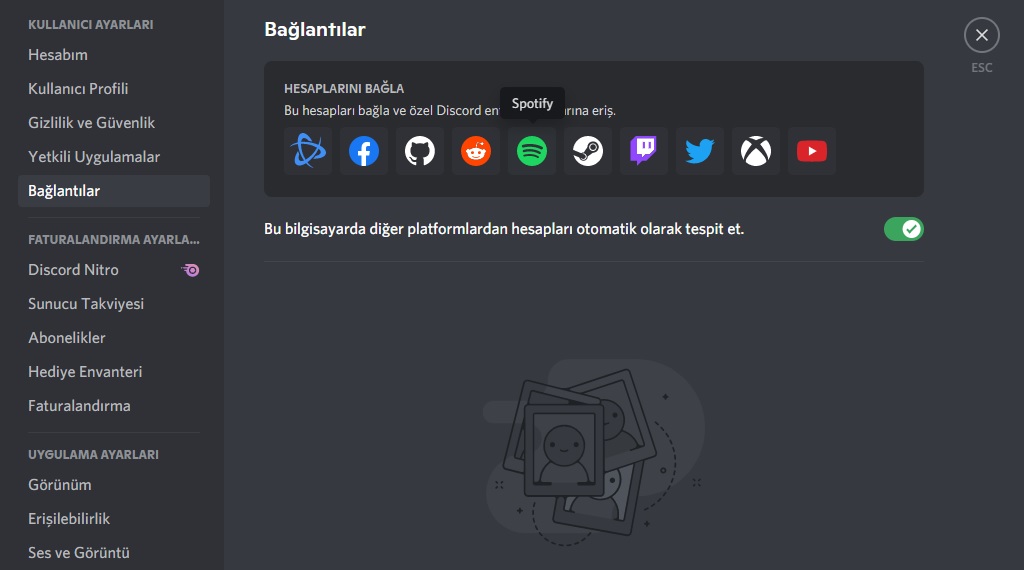
Spotify hesabınızı Discord hesabınıza bağlamaya başlamak için Spotify logosuna tıklayın.
Discord ve Spotify hesaplarınızı bağlanmak için yetkilendirdiğinizde, “Bağlantılar” bölümü Spotify’ın Discord’a bağlı olduğunu gösterecektir. Ayrıca Discord profilinizde Spotify kullanıcı adınızı gösteren bir rozet olacak (bunu Bağlantılar menüsünden kapatabilirsiniz).
Bu seçeneklerin ikisini de kapatabilirsiniz. Varsayılan olarak, Discord’a giriş yaptığınız masaüstünde Spotify’ı her çaldığınızda, durumunuz “Spotify’ı Dinliyor” olarak değişecektir.
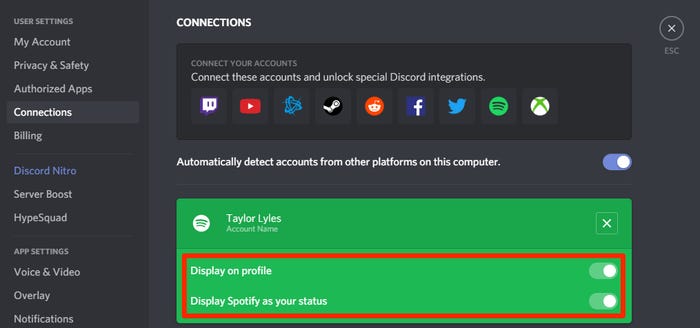
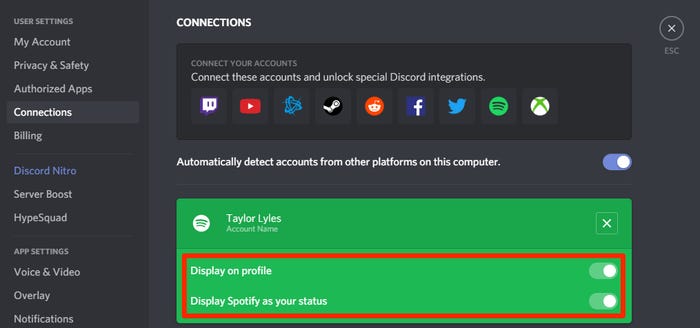
Diğer kullanıcılar, hangi parçayı dinlediğinizi görmek için adınıza tıklayabilir, kendi bilgisayarlarında çalabilir, hatta sizinle birlikte “Dinleyin” – bu, çaldığınız her şarkının Spotify hesaplarında da çalınacağı anlamına gelir. Bu ayarı Bağlantılar menüsünden de kapatabilirsiniz.
Son olarak, izniniz olan herhangi bir kanalda, sohbet kutusunun yanındaki büyük artı işaretine (+) tıklayabilir ve başkalarının sizinle birlikte bir dinlemeye katılmasına izin veren bir bağlantı göndermek için “Spotify’ı Dinlemeye Davet Et” seçeneğini seçebilirsiniz.
Discord Spotify Dinliyor Yapma Mobil
- iPhone veya Android cihazınızı alın ve Discord uygulamasını başlatın. Ardından sunucu/kanal tarayıcısını çıkarmak için sağa kaydırın ve ekranın sağ alt köşesindeki profil resminize dokunun.
- Bir sonraki sayfada, “Bağlantılar” sekmesine dokunun.
- Discord hesabınıza hangi hesapları bağladığınızı görmek için “Bağlantılar” sekmesine dokunun.
- Bağlantılar menüsünde, ekranın sağ üst köşesinde bulunan “Ekle“ye dokunun. Yeni bir menü görünecek ve hangi hesaba bağlanmak istediğinizi soracaktır. Yeni hesapları bağlamak için “Ekle” düğmesine dokunun.
- “Spotify” seçeneğine dokunun. Hesabınıza giriş yapabileceğiniz ve Discord’a bağlanma izni verebileceğiniz yeni bir sayfa açılacaktır.
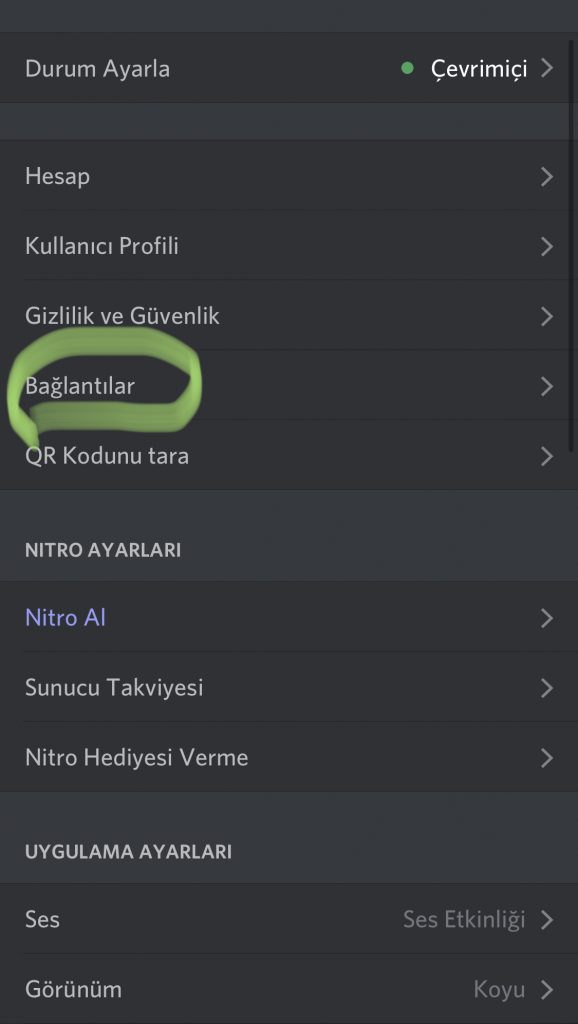
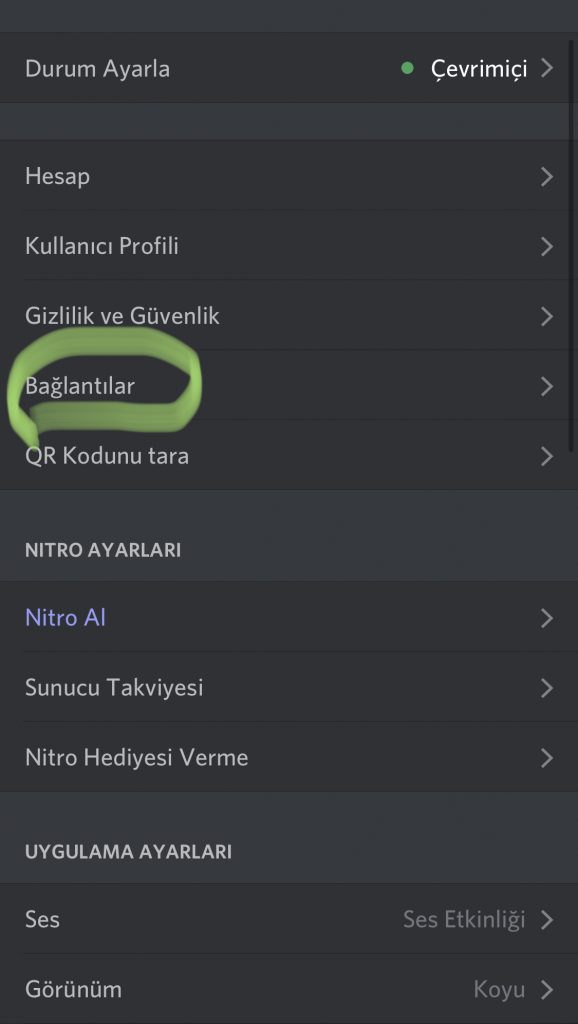
Spotify seçeneğine dokunun ve Spotify’ı Discord’a bağlamak için talimatları izleyin.
Tıpkı masaüstünde olduğu gibi, bu Spotify kullanıcı adınızın profil sayfanızda görünmesini sağlar. Bağlantılar menüsünden kaldırabilirsiniz.
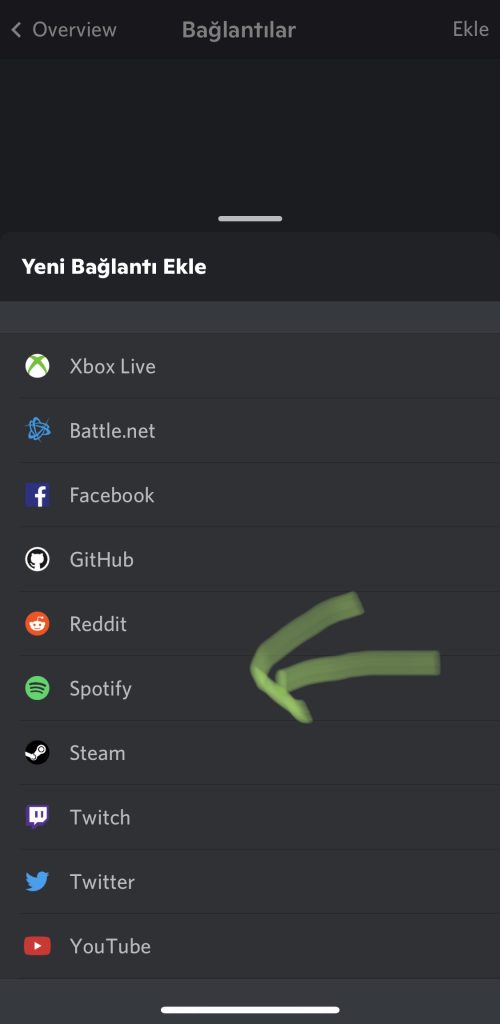
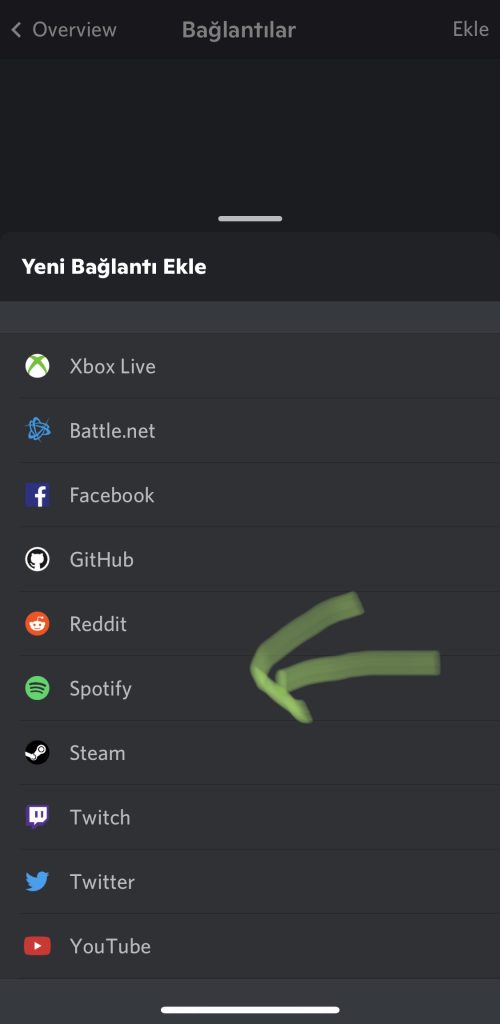
Başkalarını mobil cihazlarda dinlemeye davet edemezsiniz, ancak masaüstündeki kullanıcılar yine de durumunuzu tıklayıp kendileri dinlemeyi seçebilirler.
Discord Spotify Dinliyor Yapma mobil ve pc rehberimiz burada sonlanıyor. Discord Spotify Dinliyor Yapma konusunda aklınıza takılan diğer soruları yorumlara yazabilirsiniz.